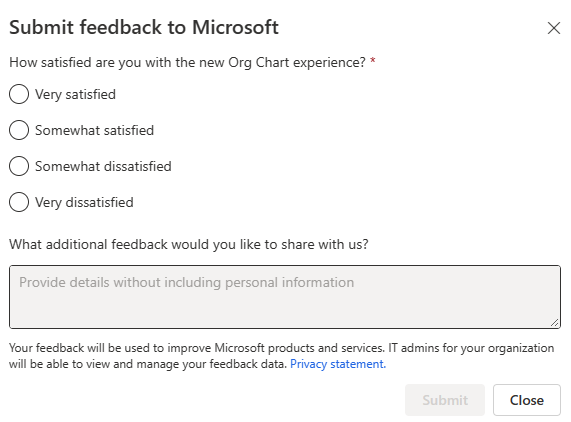Organigrammen begrijpen
Met organigrammen kunt u de hiërarchie en relaties tussen afdelingen en rollen in de organisaties van uw klanten visualiseren. U kunt het besluitvormingsproces beter begrijpen en de personen identificeren die de meeste invloed hebben op aankoopbeslissingen. Met deze informatie kunt u uw verkoopbenadering afstemmen op de specifieke behoeften en voorkeuren van uw klant, wat resulteert in betere resultaten voor zowel u als uw klant.
Met Dynamics 365 Sales kunt u eenvoudig en nauwkeurig een organigram maken met eenvoudige acties voor slepen en neerzetten. Het organigram biedt ook gemakkelijk toegang tot een ingesloten LinkedIn Sales Navigator-widget om ervoor te zorgen dat contactpersonen bijgewerkt blijven.
Organigrammen zijn beschikbaar voor accounts en contactpersonen.
Bekijk deze korte video voor een snelle introductie in verbeterde organigrammen in Dynamics 365 Sales:
Hoe kan ik organigrammen gebruiken?
Met elke primaire verkooprol, zoals Verkoopdirecteur of Verkoper, kunt u organigrammen beheren en organigrammen bekijken.
Vereiste machtigingen
De rollen Verkoper en Verkoopmanager hebben standaard machtigingen om organigrammen te bekijken. Andere rollen hebben de volgende machtigingen nodig om het verbeterde organigram te gebruiken.
| Tabbladnaam | Naam van entiteit | Toegangsniveau | Vereiste bevoegdheden |
|---|---|---|---|
| Aangepaste entiteiten | Microsoft-entiteit voor organigramknooppunten | Organisatie | Maken, schrijven, lezen en verwijderen |
Meer informatie over machtigingen voor beveiligingsrollen.
Feedback geven over organigrammen
De eerste keer dat u een organigram opslaat, verschijnt het dialoogvenster voor het indienen van feedback. U kunt feedback geven over de functie voor organigrammen en Verzenden selecteren om uw feedback naar Microsoft te sturen. U kunt ervoor kiezen de feedback te negeren en het dialoogvenster te sluiten. Elke keer dat u het organigram opslaat, verschijnt het dialoogvenster echter opnieuw totdat u feedback verzendt.